抽奖啦,PPT制作抽奖只需3步,逼格爆满!
作者:部落窝教育来源:部落窝教育发布时间:2018-06-01 14:00:09点击:4886
版权说明: 原创作品,禁止转载。
现如今,无论是什么类型的活动,为了活跃气氛、吸引大家的积极参与性,通常会设计一个特殊环节:抽奖活动。其中,我们最最常见的一种抽奖方式就是通过滚动参与者姓名进行抽奖。

而这时候,如何实现这样的效果,是让许多人非常疑惑的一件事儿。
今天这里小编就为你解惑:只需利用PPT动画,简单3步轻松搞定。
具体操作如下:
(1)新建幻灯片,在每一页幻灯片中输入备选人名字(如果是数字编码或奖项等信息都可以输入)。
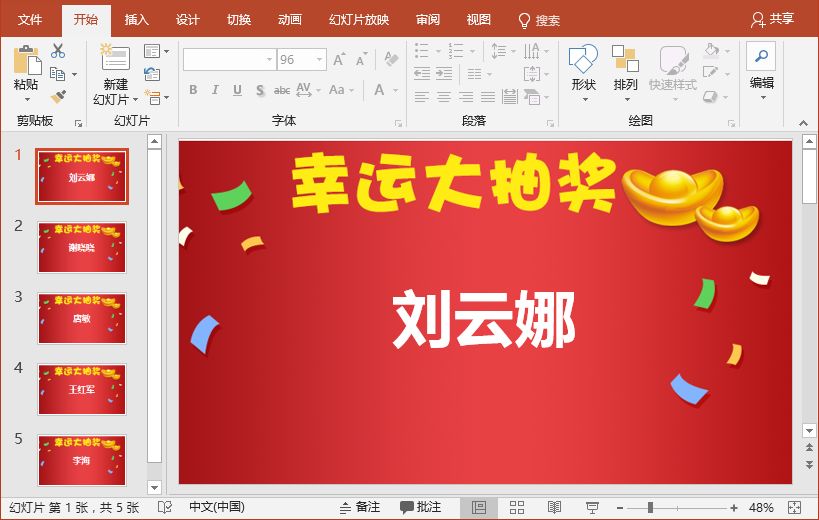
提示:这里为了效果,插入了一张图片作为背景。方法为:右键-设置背景格式-图片或纹理填充,选择一张图片,再点击”应用到全部“按钮即可。
(2)按【Ctrl+A】键全选所有幻灯片,点击【幻灯片放映】-【设置幻灯片放映】按钮,打开”设置放映方式“对话框,勾选“循环放映,按ESC键停止”复选框,单击”确定“按钮。
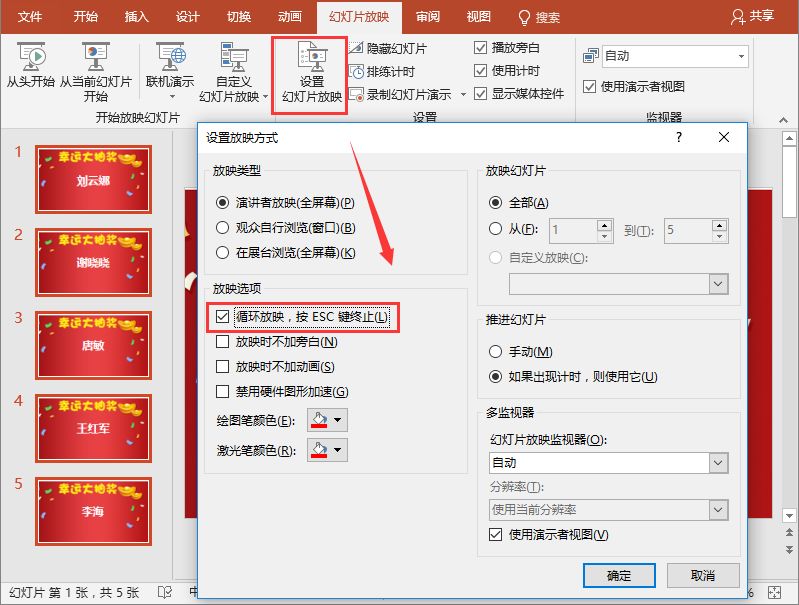
(3)点击“切换”选项卡,在”计时“组中勾选“设置自动换片时间”选项,并设置换片时间为00:00:00(默认值保持不变)。
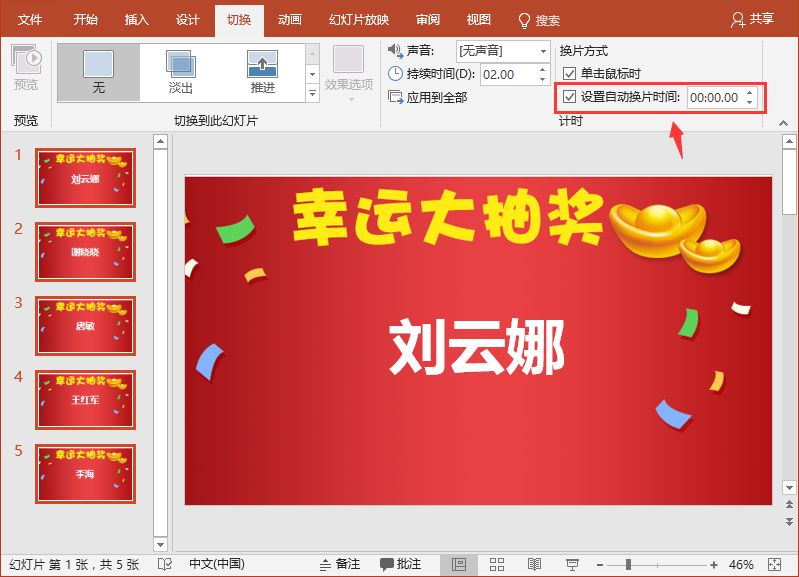
(4)此时,按【F5】键即可播放抽奖了。

技巧提示:放映过程中,任意按1-9数字键,可停止抽奖。按下【空格键】即可继续抽奖,按【Esc】则退出抽奖。
说到最后:
如果要参与的备选名单太多,而在PPT中一页一页地单独插入备选人名字,就非常耗时了。此时,我们可以先将名单全部录入到Word中,再用PC版的PPT打开Word(注:Mac版无法打开),打开后你就会发现每一串幸运码都单独成了一页幻灯片。
相关推荐:
